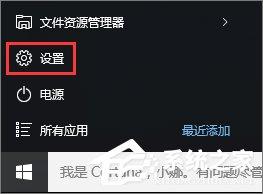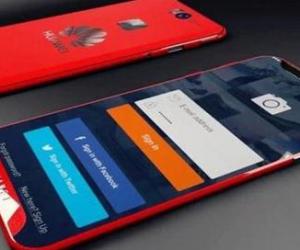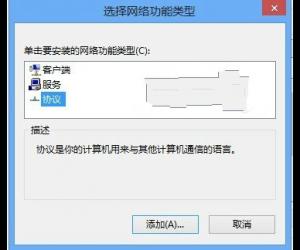如何使用AiClass截屏提问功能?激发学生答题
发布时间:2020-04-27 17:53:43作者:知识屋
在日常课堂中,为了锻炼学生的概括总结能力,老师在课堂上,经常会要求学生概括某个段落或者某篇文章的大意。可是,在提问的时候,经常发现很多学生不愿意主动作答,学习上比较被动。而AiClass截屏提问功能则可以帮助老师解决这一问题。通过AiClass截屏提问,激发学生积极参与作答。很多刚接触AiClass的老师反映不懂怎么操作,所以,下面来分享AiClass截屏提问使用教程,实现互动教学。
如何使用AiClass截屏提问功能?
1、首先,老师登录AiClass,在授课界面右侧工具栏点击“截屏提问”按钮,从而进入AiClass截屏提问环节。

2、然后,按住鼠标左键点选需要学生概括的某个段落,选好后松开鼠标,即会出现如下图的提示,老师点击“全班推送”按钮,AiClass便执行将该段落推送至学生端平板的指令。
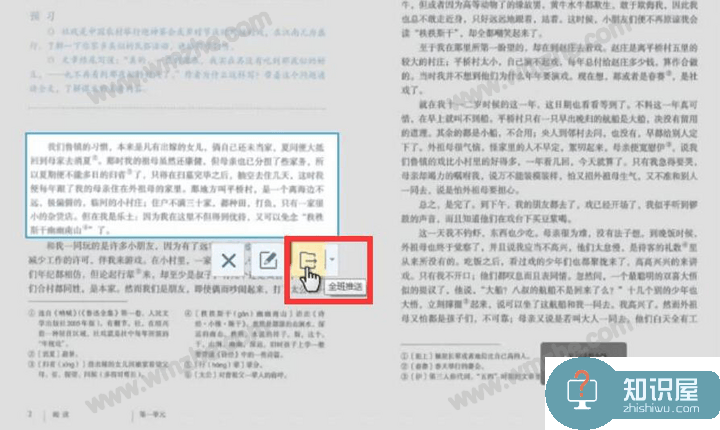
3、此时,会弹出正在推送的界面提示,当推送完成后,点击“关闭”按钮。

4、接下来,学生端登录AiClass后,便会收到老师推送的提问任务,作答时,点击其界面右上方的“编辑”按钮。
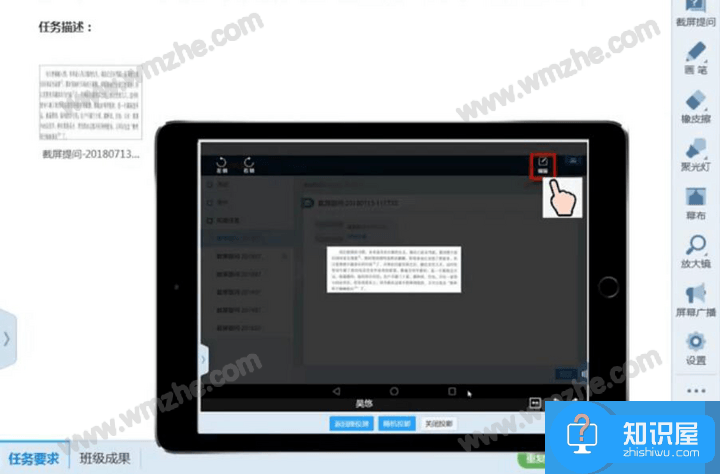
5、接下来,学生端登录AiClass后,便会收到老师推送的提问任务,作答时,点击其界面右上方的“编辑”按钮。
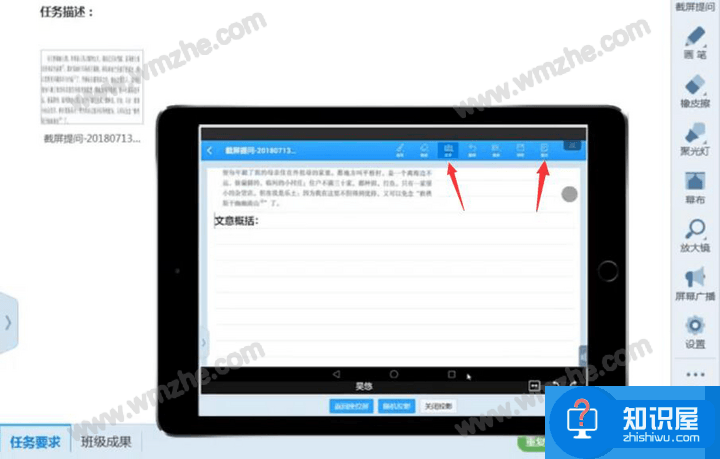
6、最后,当学生将任务提交后,老师便可以在“班级成果”中查看各位学生的作答情况。老师可以将学生的答题情况添加至“讲解库”进行对比讲解,点击“结束任务”按钮即可结束AiClass截屏提问环节。
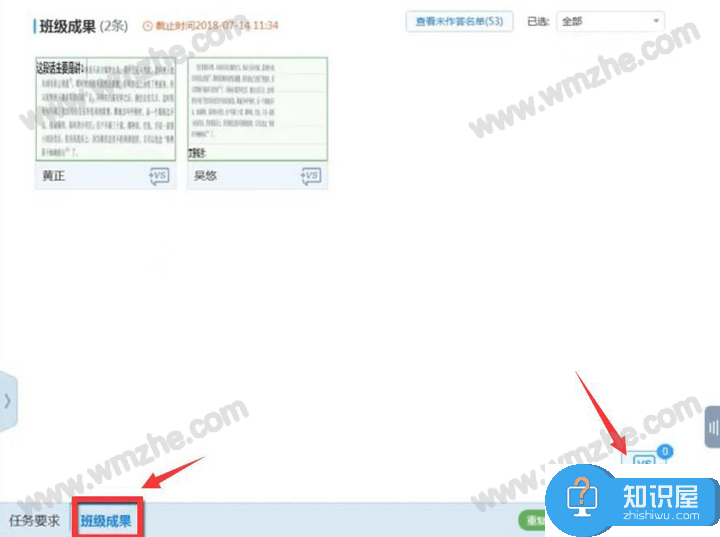
AiClass截屏提问功能使用过程中,老师可以针对学生的作答情况来了解学生对某个知识点的理解程度和总结能力。如果老师觉得学生的作答情况很不理想,可以设置重复作答,让该学生拥有再次作答的机会。了解更多精彩教程资讯,关注zhishiwu.com。
知识阅读
软件推荐
更多 >-
1
 一寸照片的尺寸是多少像素?一寸照片规格排版教程
一寸照片的尺寸是多少像素?一寸照片规格排版教程2016-05-30
-
2
新浪秒拍视频怎么下载?秒拍视频下载的方法教程
-
3
监控怎么安装?网络监控摄像头安装图文教程
-
4
电脑待机时间怎么设置 电脑没多久就进入待机状态
-
5
农行网银K宝密码忘了怎么办?农行网银K宝密码忘了的解决方法
-
6
手机淘宝怎么修改评价 手机淘宝修改评价方法
-
7
支付宝钱包、微信和手机QQ红包怎么用?为手机充话费、淘宝购物、买电影票
-
8
不认识的字怎么查,教你怎样查不认识的字
-
9
如何用QQ音乐下载歌到内存卡里面
-
10
2015年度哪款浏览器好用? 2015年上半年浏览器评测排行榜!